サーフェスのトリム解除 では、穴や輪郭エッジのトリムを解除できます。エッジを選択してサーフェスのトリム解除を実行すると、そのエッジは元面領域まで延長されます。
サーフェスの元面領域を指定したパーセンテージ分だけ延長したり、端点を接続してサーフェスを埋めたりすることもできます。 サーフェスのトリム解除 ツールは、インポートしたサーフェス、または作成したサーフェスで使用します。
サーフェスのトリム解除 (Untrim Surface) は既存サーフェスを延長しますが、サーフェス フィル (Surface Fill) では別々のサーフェスを作成し、複数面の間にパッチを適用し、拘束カーブを使用するなどの違いがあります。
例: サーフェスのトリム解除
サーフェスのトリム解除を使用するには:
- トリム解除するサーフェス部品ファイルを開きます。
-
サーフェスのトリム解除
 (サーフェス ツールバー)または をクリックします。
(サーフェス ツールバー)または をクリックします。
-
選択アイテム
 で、トリム解除する面、またはエッジを選択します。
で、トリム解除する面、またはエッジを選択します。
-
オプション で エッジ トリム解除のタイプ をデフォルトの エッジの延長 のままにし、すべてのエッジを元面領域まで延長します。 または、両方のエッジを選択し、図のように 端点の接続 を選択することもできます。
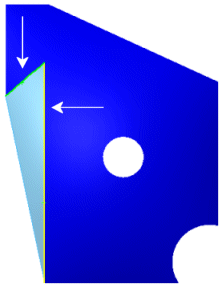
最初のサーフェスをマージするサーフェス延長を作成するには、元のボディとマージ(Merge with original) チェックボックス(デフォルト)を選択してください。
新たに、別のサーフェスボディを作成するには、元のボディとマージ(Merge with original) チェックボックスを選択解除してください。オリジナルの、そして新しいサーフェスの両方のボディが FeatureManager デザイン ツリーに現われます。
-
OK
 をクリックしてサーフェスをトリム解除します。
をクリックしてサーフェスをトリム解除します。
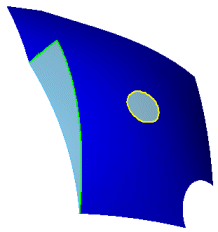
|
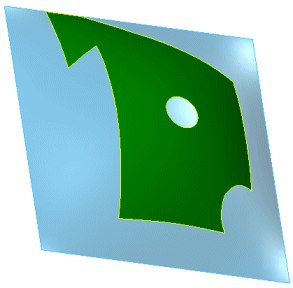
|
| サーフェスのトリム解除で左側の 2 つのエッジと内側のエッジを選択します。オプション (Options) で端点の接続 (Connect endpoints) を選択します。
|
サーフェスのトリム解除で、面を選択します。オプション (Options) で全エッジ (All edges) を選択します。すべてのエッジが元面領域まで延長されます。
|